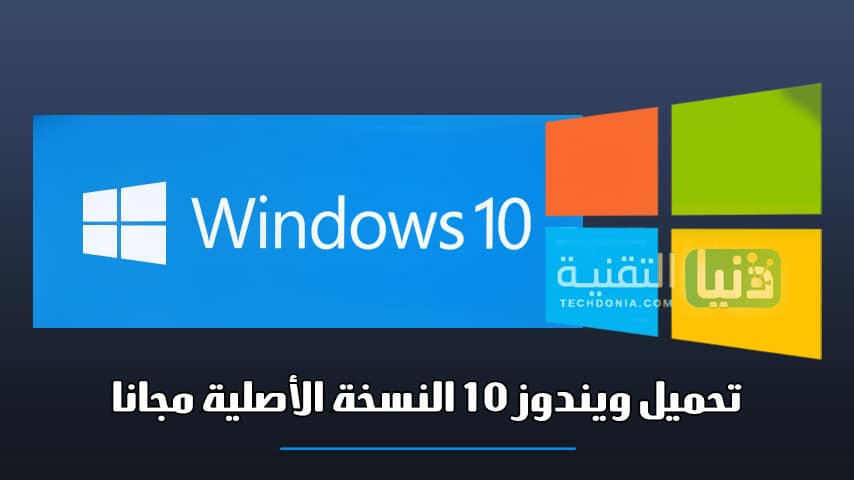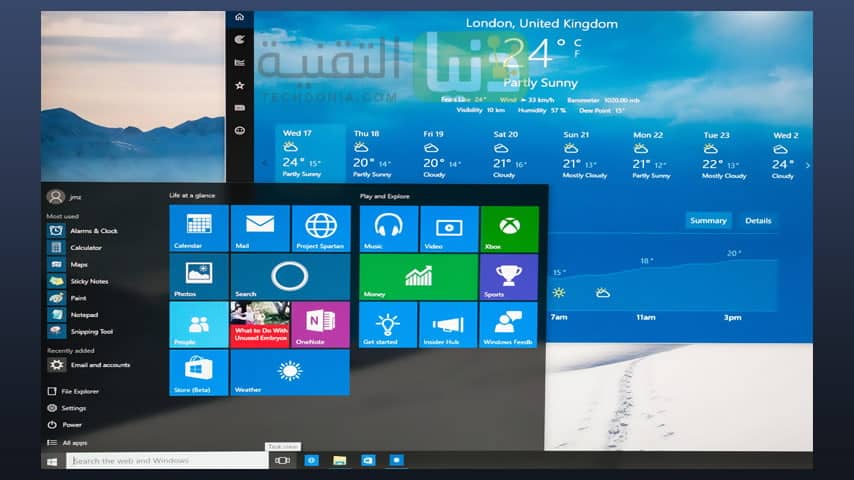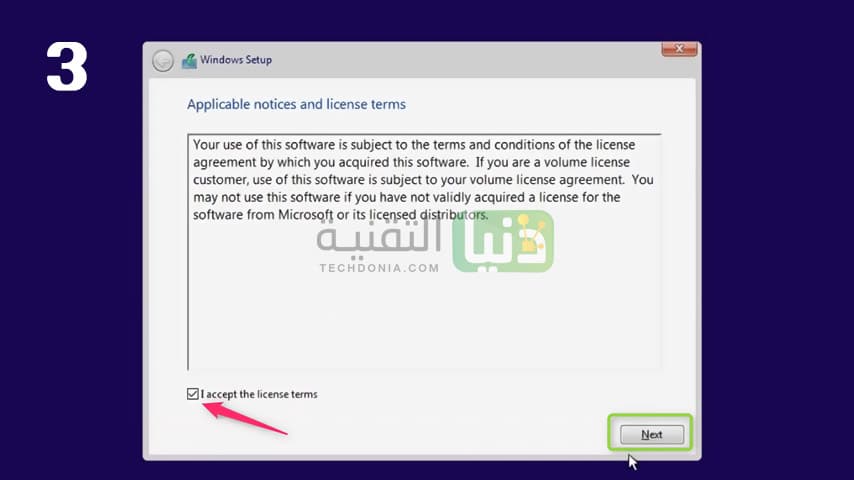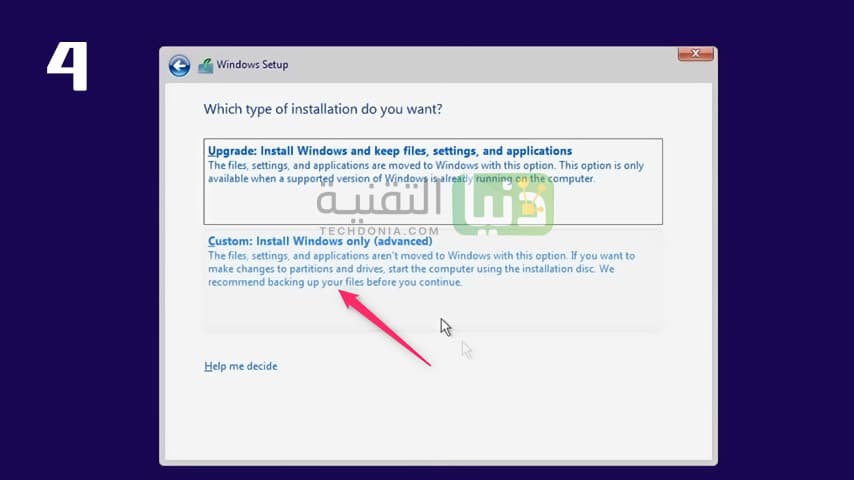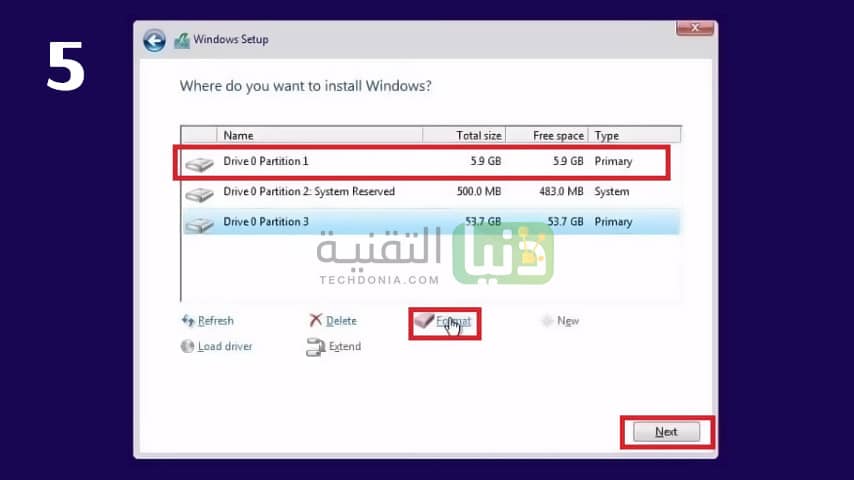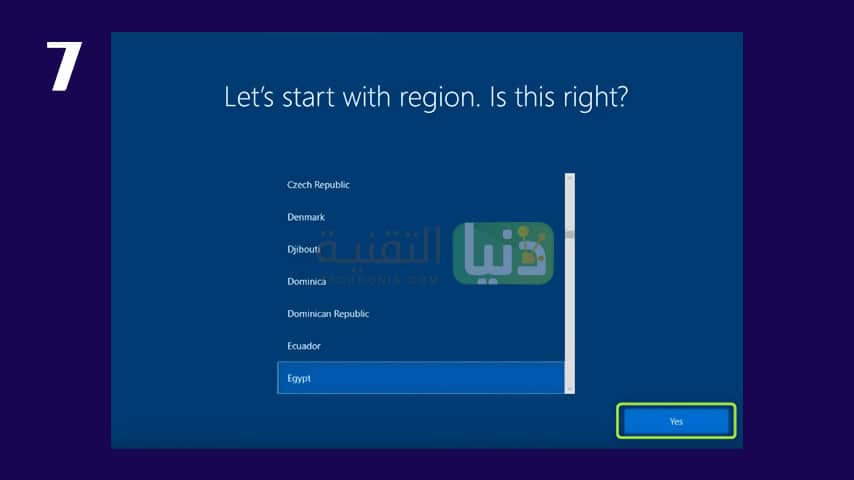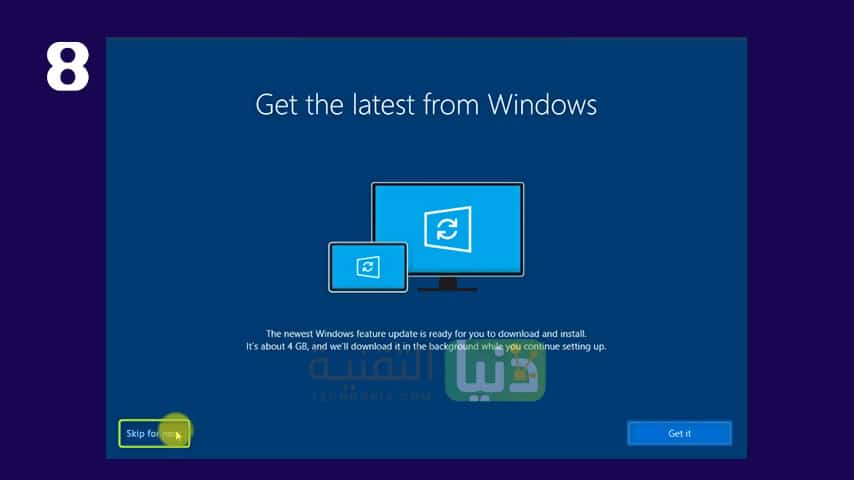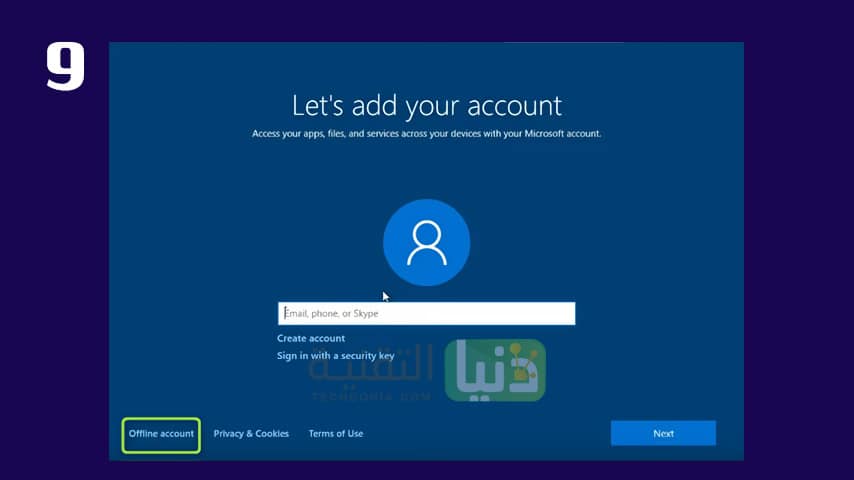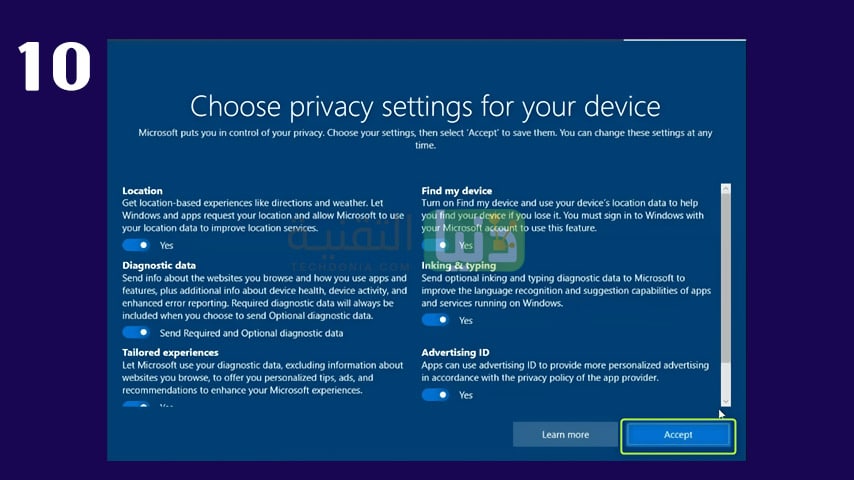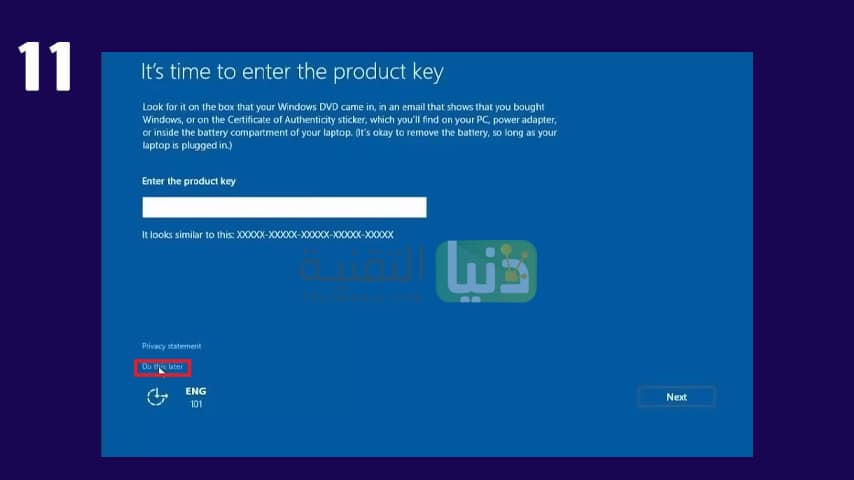تحميل ويندوز 10 الأحدث ضمن سلسة أنظمة التشغيل التي أطلقتها شركة مايكروسوفت لأجهزة الكمبيوتر الشخصية، وقد أطلقت الشركة نظام ويندوز 10 في يوليو 2015، باعتباره امتدادا لنظام التشغيل ويندوز 8، وقد أكدت الشركة على أنها سوف تقوم بعمل تحديثات على نظام Windows 10 دوما عوضا عن إطلاق نظام تشغيل حديث مثلما اعتادت أن تفعل فيما مضى.
وعقب إنتاج النظام الحديث، فقد حظى بشهرة واسعة نظرا لاحتوائه على العديد من المزايا الحديثة، إلى جانب أن هناك العديد من أنظمة تشغيل ويندوز السابقة مثل نظام ويندوز 7 الذين قاموا الترقية بشكل مباشر إلى ويندوز 10.
ومن أبرز المميزات التي ظهرت في النظام الحديث هي استرجاع قائمة Start التي لم تكن موجودة في ويندوز 8، هذا إلى جانب العديد من المميزات الإضافية التي احتوى عليها نظام ويندوز 10.
محتوى المقالة
- 1 تحميل نسخة ويندوز 10 اصلية من مايكروسوفت مجانا
- 1.1 مميزات تنزيل التحديث الأخير من ويندوز 10
- 1.2 إعدادات الإشعارات والاختصارات الحديثة
- 1.3 تقنيات إنشاء حدث سريع جديد لتقويم نظام ويندوز 10
- 1.4 بعض التعديلات الإضافية في نظام التشغيل ويندوز 10
- 1.5 طريقة إظهار ملفات النظام المخفية في آخر إصدار من ويندوز 10
- 1.6 إدخال شريط المهام الثاني إلى نظام ويندوز 10
- 1.7 بالفيديو تنزيل ويندوز 10 بصيغة iso بكل اللغات من الموقع الرسمي
- 1.8 متطلبات نظام التشغيل ويندوز 10
- 1.9 كيفية تنصيب ويندوز 10 الإصدار الأخير
- 1.10 معلومات عن ملف تحميل نسخة ويندوز 10 كاملة من مايكروسوفت مجانا
تحميل نسخة ويندوز 10 اصلية من مايكروسوفت مجانا
تحميل ويندوز 10 الإصدار الأخير من مايكروسوفت مجانا، يعد هذا الإصدار أكثر إصدارات نظام التشغيل نجاحاً من إنتاج Microsoft. تنزيل Windows 10 ظهر لأول مرة فى عام 2015 وصدر كنسخة مجانية أو كترقية مجانية لمستخدمي ومالكي Windows 8.
Windows 10 نال احترام مستخدمي أنظمة الويندوز ، السبب يعود لتجربة سطح المكتب الرائعة والانسيابية التي تتميز بها نسخة نظام الويندوز 10. مع مرور الوقت أصبحت هى النسخة الأشهر والأكثر استخداما نظرا للمميزات الكثيرة التى تمتلكها والثبات فى الأداء.
ملحوظة: روابط التحميل متوفرة في نهاية المقال
مميزات تنزيل التحديث الأخير من ويندوز 10
على النقيض من التحديثات المعتادة الصغيرة التي يتلقاها نظام ويندوز 10 طوال السنة، توفر شركة مايكروسوفت لهذا النظام إصلاحين أساسيين في السنة لمرة واحدة في فصل الربيع ومرة ثانية في الخريف حين إضفاء مزايا حديثة، ويعتبر آخر تحديث لنظام التشغيل ويندوز 10، والذي قد صار متوفرا حاليا لكل المستخدمين، هو إصدار 21H1.
فتلك النسخة المذكورة سابقا تعد ذات نطاق أقل من التحديثات الماضية، عوضا عن التغييرات الهائلة على الواجهة أو المزايا الأساسية التي كانت تظهر على ويندوز 10 كل 6 شهور، فنسخة 21H1 تدعم الكثير من التطبيقات والتقنيات المتوفرة سابقا بالإضافة إلى وجود مهام جديدة، كالاختيارات الإضافية الخاصة بالتحكم في إشعارات التطبيق.
أهم المميزات فى النسخة الأخيرة:
- تدعم Windows Hello الكاميرات الخارجية والمتعددة، بحيث تتيح للمستخدم اختيار أى كاميرا خارجية، وذلك عند استخدام الشاشات عالية الجودة أو المزودة بكاميرة مدمجة.
- تحسينات واضحة فى تطبيق الحماية Windows Defender.
- التحديث يشمل اضافة أيقونات جديدة وأيضا صفحات إعدادات تم تحديثها اضافة الى المساعد الصوتى وتحسين تجربة مربع البحث.
إعدادات الإشعارات والاختصارات الحديثة
أغلب تعديلات نظام التشغيل 21H1 تتصل بطريقة إعطاء الإذن من نظام التشغيل للمستخدم بالتحكم في التطبيقات والإشعارات الخاصة بها، ومن ضمنها:
- الرموز الحديثة الخاصة بأنواع الإشعارات التي تم تحديدها في الإعدادات.
- اختصار “إدارة الإشعارات” الحديث في “مركز العمل” والذي يمكن الدخول إليه من خلال الضغط على زر مربع الحوار الصغير في الجهة اليمنى السفلية من شريط المهام الخاص بويندوز.
- اختيارات حديثة في صفحة “إعدادات الإشعارات” من أجل كتم التطبيقات سواء بشكل منفرد أو كلي.
- سوف تشتمل إشعارات النظام المنفردة على لينك يمكن الضغط عليه لكي يتم توجيهك بشكل مباشر إلى إعدادات الإشعارات المتعلقة بذلك التطبيق بعينه.
كيفية استرداد الملفات المحذوفة في ويندوز 10
تقنيات إنشاء حدث سريع جديد لتقويم نظام ويندوز 10
التعديل الأساسي الإضافي في 21H1 يكمن في تطبيق تقويم ويندوز، حيث تستطيع حاليا إضافة الأحداث بشكل مباشر في تقويم الوصول السريع بلا احتياج إلى تشغيل تطبيق التقويم الأساسي، ولإجراء ذلك يرجى اتباع ما يلي:
- الضغط على الوقت والتاريخ في شريط المهام من أجل تشغيل عرض تقويم الوصول السريع.
- الضغط على تاريه من أجل الشروع في إدخال حدث، حيث تسمح لك تقنيات الإنشاء السريع بإعطاء مسمى للأحداث وتصنيفها وإدخال مواقع وأوقات.
- تم إضفاء اختصار جديد لتشغيل تطبيق التقويم الأساسي إلى تقويم الوصول السريع.
بعض التعديلات الإضافية في نظام التشغيل ويندوز 10
- قد تم تطوير تقنية البحث داخل مستكشف الملفات، حيث صارت حاليًا تستند إلى شبكة الإنترنت، وهو ما يشير إلى كونها سوغ تتضمن حاليا ملفات OneDrive من ضمن نتائج البحث، وسوف يعمل أيضا على القيام بالبحث بسرعة، إلى جانب إظهار التطابقات المحتملة في القائمة الظاهرة تحت شريط البحث.
- ينتج عن التمرير أعلى اختصارات الشريط الجانبي التابع لقائمة Start إظهار نص تلميح أكثر نفعا.
- تستطيع حاليا التحكم الصوتي في مساعد الذكاء الاصطناعي من النواحي الخارجية لشاشة القفل.
- إطالة عمر البطارية وكفاءة الطاقة بالنسبة لعدد من الأجهزة.
- يوجد عدد من التعديلات الفنية الإضافية لمستخدمي المؤسسات.
طريقة إظهار ملفات النظام المخفية في آخر إصدار من ويندوز 10
لا يقوم مستكشف الملفات في نظام ويندوز 10 بإظهار الملفات كافة بشكل افتراضي، حيث إن مستكشف الملفات يعمل على إخفاء الكثير من ملفات النظام من خلال الإعدادات الافتراضية.
وبالرغم من كون عدم إظهار ملفات نظام التشغيل أمرا مفيدا للتحقق من أن المستخدم لا يقوم بإزالتها دون قصد (لا يتيح لك نظام ويندوز إزالة ملفات النظام ببساطة)، ففي بعض الأوقات ربما تريد إظهار ملفات النظام المحمية، فقد تريد التعرف على السعة التخزينية التي يستهلكها hiberfile.sys (التي تم إخفائها بشكل افتراضي) على الكمبيوتر خاصتك.
ولإظهار ملفات النظام التي قد تم إخفائها، يتطلب ذلك منك إنشاء مستكشف ملفات لعرض ملفات النظام المخفية من بين “خيارات المجلد”.
إدخال شريط المهام الثاني إلى نظام ويندوز 10
من الممكن تخصيص شريط المهام في نظام ويندوز 10 بأكثر من وسيلة، إذ أنك تستطيع أن تثبت المواقع الإلكترونية والمجلدات والبرامج، ثم تنقل شريط المهام إلى الجهة اليمنى أو اليسرى أو العلوية أو السفلية من الشاشة، إلى جانب كونك تستطيع تعديل لون شريط المهام أيضا، وأن تختار اللون الشفاف لشريط المهام، وهناك المزيد.
فلو كنت تريد أن تثبت الكثير من البرامج على شريط المهام، فربما تريد أيضا أن تحصل على شريط المهام الثاني، حيث يسمح لك شريط المهام الثاني بأن تثبت التطبيقات، مثلما يفعل شريط المهام الرئيسي، لكون نظام التشغيل ويندوز 10 لا يشتمل على مخصص لشريطي مهام على الشاشة ذاتها، ولهذا السبب نحتاج إلى أداة خارجية.
بالفيديو تنزيل ويندوز 10 بصيغة iso بكل اللغات من الموقع الرسمي
متطلبات نظام التشغيل ويندوز 10
حينما تمتلك جهاز كمبيوتر يستخدم نظام تشغيل ويندوز 7، فإن لديك فرصة كبيرة كي يستخدم جهازك نظام ويندوز 10، نظرا لأن كل من نظامي التشغيل ويندوز 7 وويندوز 10 يحتاجان إلى المتطلبات ذاتها، ولهذا السبب فإن الفرصة أمامك حاليا لتعمل على تحديث نظام ويندوز 7 إلى ويندوز 10 بلا أي مقابل مادي، وتلك المتطلبات هي كما يأتي:
- أن تكون وحدة المعالجة هي GHz1 ومن الأفضل أن تكون أكثر سرعةً من تلك الوحدة.
- أن تكون الرام هي GB1 المتعلقة بنظام تشغيل ويندوز 32 بت أو GB2 الخاصة بنظام تشغيل ويندوز 64 بت.
- يكون القرص الصلب المتعلق بالكمبيوتر هو Giga pit 32 أو أكبر من هذا.
- تكون بطاقة الرسومات هي DirectX 9 وأن تتوافق.
- مساحة القرص 16 جيجابايت لنظام التشغيل 32 بت أو 20 جيجابايت لنظام التشغيل 64 بت.
تحميل برامج الكمبيوتر الأساسية كاملة
كيفية تنصيب ويندوز 10 الإصدار الأخير
- قم بإدخال اسطوانة الويندوز ان وجدت ، أو ان قمت بعملية حرق الويندوز علي الفلاشة قم بإدخال الفلاش فى مكانها وأعد تشغيل الجهاز. عند بدء تشغيل الجهاز قم بالضغط على زر F9 لإختيار التثبيت من الفلاشة.
- ستظهر لك شاشة أخرى، يتم فيها اختيار الدولة واللغة، وبعد ذلك الضغط على Next.
- الضغط على install now.
- ستظهر لك صورة وبها اتفاقية الإستخدام ، قم بالموافقة بوضع علامة صح داخل المربع ثم اضغط Next.
- الضغط على Custom.
- تحديد موقعا في القرص الصلب لتثبيت الويندوز عليه، وبعد ذلك يتم الضغط على Format، وبعدها الضغط على Next.
- انتظر إلى أن يتم تنصيب ويندوز 10 على الكمبيوتر الخاص بك، هذه الخطوة تستغرق من 3 الى 10 دقائق.
- بعد الانتهاء سيتم عمل اعادة تشغيل تلقائية، لا تقم بالضغط على أى زر.
- قم بإختيار المنطقة الإقليمية التابع لها ثم الضغط على Yes ، وذلك لتحديد الوقت والتاريخ حسب بلدك.
- اختيار لغة لوحة المفاتيح ثم الضغط على Yes، ان لم تجد اللغة العربية بينهم اختار (US) وفى الخطوة التالية سنضيف اللغة العربية.
- في هذه الخطوة ستجد زر باسم (Add layout) قم بالنقر عليه واختار اللغة العربية واضغط Next.
- ثم اختيار (Arabic 101) والضغط على Add layout للمتابعة.
- بعد ذلك انتظر قليلا لحين الانتهاء من عمل اعادة تشغيل مرة اخرى ، ولا يجب عليك فعل أى شئ سوى الانتظار.
تنويه: اذا ظهرت لك هذه الصورة التالية، فهى تعنى بوجود تحديث جديد للويندوز فلا تقم بتحميله فقط اضغط على زر Skip for now.
- فى هذه المرحلة لديك حرية الإختيار ما بين تسجيل الدخول بحساب مايكروسوفت أو انشاء حساب جديد. أو التخطي واستخدام الويندوز بدون حساب من خلال النقر علي زر offline account.
- سنقوم بتخطي الخطوة التالية بالنقر على زر limited experience.
- قم بكتابة اسم للجهاز من اختيارك وللمتابعة اضغط Next.
- قم بكتابة كلمة سر للويندوز، ان لم ترغب فى ذلك اترك الخانة فارغة واضغط Next.
- قم بالنقر على accept.
- فى حال طلب منك ادخال سيريال النسخة، تخطي الأمر وذلك من خلال النقر على Do this later.
معلومات عن ملف تحميل نسخة ويندوز 10 كاملة من مايكروسوفت مجانا
| اسم البرنامج | ويندوز Windows 10 |
| حجم البرنامج | 3.8 جيجابايت |
| مطور البرنامج | Microsoft Corporation |
| تصنيف البرنامج | نظام تشغيل ويندوز 10 |
| إصدار البرنامج | أخر تحديث |
| لغة البرنامج | متعدد اللغات |
| ترخيص البرنامج | مجاني |
| أنظمة التشغيل | Windows |
رابط التحميل